Како смањити величину датотеке слике
Претходно сам написао чланак о томе како да смањим величину сликовне датотеке користећи уграђену опцију е-поште у Екплорер(Explorer) -у или коришћењем десктоп програма под називом Имаге Ресизер(Image Resizer) за Виндовс(Windows) . Ово су добре опције, али постоји неколико других начина за оптимизацију слике. Такође, многи веб-сајтови ће вам рећи да користите Паинт(Paint) , али сам открио да то није добар метод јер слике изгледају много горе.
Прво, важно је разумети да ће неке методе које се користе за смањење величине слике довести до слике нижег квалитета, што може бити добро за веб локацију, али не и за штампање. Ово се обично дешава када промените резолуцију слике, рецимо са 2560×1440 на 1920×1080.
Други начин да се смањи величина слике је компресија слике. Постоје две врсте компресије: без губитака и са губицима. Компресија без(Lossless) губитака ће смањити величину слике без губитка једног пиксела оригиналне датотеке. Губитак(Lossy) значи да ће неки подаци бити изгубљени.
Коначно, формат слике такође чини велику разлику у величини датотеке. Нормална слика коју снимите камером ће вероватно бити ЈПГ(JPG) слика јер она добро функционише у смислу компресије. Међутим, слике са мало боја (256 боја или мање) биће много мање ако користите ГИФ(GIF) . ПНГ(PNG) је формат без губитака који се може веома компресовати. Добро ради за веб графику и сложене фотографије.

У овом чланку дајем неколико примера са снимцима екрана компресовања слике користећи више формата тако да можете видети разлике у величини и квалитету.
Како смањити величину слике
Хајде да започнемо разговором о томе како можете смањити величину слике без губитка квалитета. Ово ће вам дати најмању датотеку уз задржавање оригиналног квалитета слике. Очигледно, коришћење компресије са губицима ће вам дати много мање датотеке, као што ћете видети у примерима испод, али ћете изгубити нешто на квалитету.
Формат и компресија
Прво, почнимо са равном графиком у боји. Као пример, управо сам направио снимак екрана ХДГ(HDG) веб странице (600×319) јер има мало боја и није сложен. Ево величина датотека у различитим форматима без компресије:
Оригинал ГИФ: 27 КБ
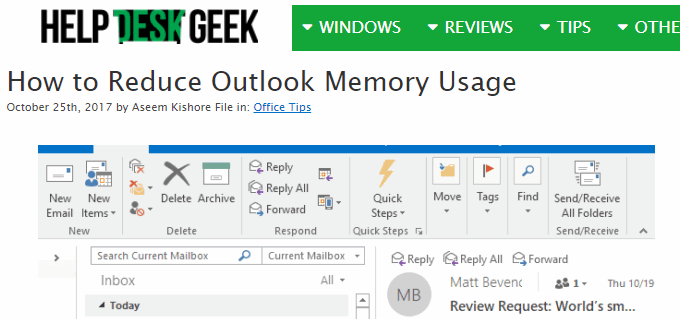
Оригинални ЈПЕГ: 67 КБ

Оригинал ПНГ: 68 КБ

Као што видите, ПНГ(PNG) и ГИФ(GIF) датотеке су дефинитивно оштрије од ЈПЕГ(JPEG) . Као што је раније поменуто, ЈПЕГ(JPEG) је бољи за фотографију. ГИФ(GIF) овде добро функционише јер има само 27 КБ у поређењу са ПНГ(PNG) -ом , који износи 68 КБ. Међутим, према мом искуству, ПНГ(PNGs) -ови се много боље компресују ако је компресија са губицима и квалитет слике је и даље веома добар.
Када сам извршио компресију три без губитака, само су ЈПГ(JPG) и ПНГ(PNG) слике смањене у величини, али не много. ПНГ(PNG) је отишао на 45 КБ, а ЈПГ(JPG) на 58 КБ. Када сам извршио компресију са губицима, бројеви за ПНГ(PNG) су били најимпресивнији.
ГИФ са губитком: 22 КБ

ЈПЕГ са губитком: 50 КБ

Губитак ПНГ: 23 КБ
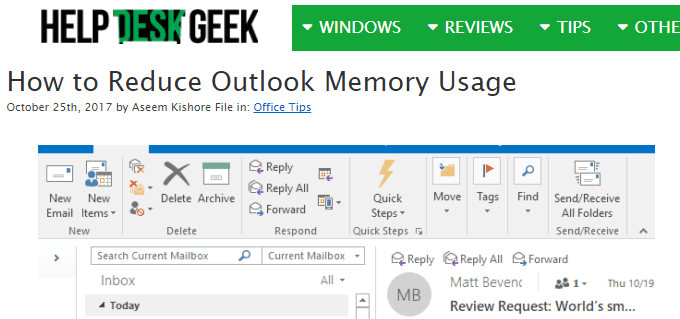
Као што видите, ПНГ(PNG) изгледа најбоље и само је 1 КБ већи од ГИФ(GIF) -а ! Зато користим ПНГ(PNG) слике на овој веб страници за већину својих снимака екрана. ЈПЕГ(JPEG) ће обично бити бољи за фотографије са пуно боја. Али запамтите, ЈПГ(JPG) је само 16-битни, док је ПНГ(PNG) 24-битни, тако да ЈПГ(JPG) подржава милионе боја, али ПНГ(PNG) подржава неограничене боје.
ГИФ(GIF) је смањен само за 5 КБ, али је у исто време изгубио доста квалитета. ЈПГ(JPG) се није много компримовао, али ЈПГ-ови(JPGs) се обично не компресују тако добро као ПНГ(PNGs) -ови .
Можете да користите апликацију за фотографије да бисте променили формат слике да бисте видели која је величина најмања. За компресију, препоручујем коришћење онлајн алата јер раде одличан посао. Ја лично користим Кракен.ио(Kraken.io) за своје веб странице, али постоје и друге добре као што су ТиниПНГ(TinyPNG) и Оптимизилла(Optimizilla) .
Промените резолуцију слике
Главни начин да смањите слику је смањење резолуције слике. Ако имате датотеку величине 4000×2500, смањењем величине на 2000×1250 датотека ће бити упола мања. Очигледно ћете изгубити велики део оригиналне слике у подацима, али у зависности од ваше сврхе, то можда није важно.

Сваки програм за уређивање слика имаће начин да промените или промените величину слике. Овде можете променити ширину/висину или резолуцију, која је обично тачака по инчу ( ДПИ(DPI) ) или пиксела по инчу ( ППИ(PPI) ). Прочитајте овај сјајан чланак о разлици између ДПИ и ППИ(difference between DPI and PPI) . За било шта на вебу, морате да бринете само о пикселима, а не о тачкама. Тачке(Dots) ће утицати само на одштампане слике.
Тако, на пример, моја веб локација може имати само слике ширине до 680 пиксела. Стога(Therefore) , увек мењам величину слике на 680 пиксела или ниже пре него што је отпремим јер ће у супротном Вордпрес(WordPress) за мене променити величину на 680 пиксела, али ће величина датотеке бити већа него што треба.
Ако желите да разумете више о броју од 72 пиксела/инчу и опцији поновног узорковања, погледајте овај одличан пост(excellent post) који иде у велике детаље.
Промените дубину/режим боје
У горњем примеру, ако имате слику са само неколико боја, онда не морате да користите формат слике који подржава милионе боја. У примеру моје веб странице, ГИФ(GIF) треба да подржава само индексирану(Indexed) боју и 8 бита/канал.

Можете одабрати РГБ(RGB) боју и 16 бита/канал, али би слика изгледала потпуно исто, али би имала већу величину датотеке. Више о овим режимима боја(colors modes) можете прочитати на Адобе-овој веб локацији. Поред Пхотосхопа(Photoshop) , већина уређивача слика вам такође омогућава да промените дубину боје/режим за слику.
Изрежите слику
Још један једноставан начин да смањите величину слике је да је једноставно исечете! Све што је изрезано биће завршено уклоњено са слике. Без обзира коју слику имате, нормално је можете барем мало исећи, што ће свакако помоћи у смањењу величине.
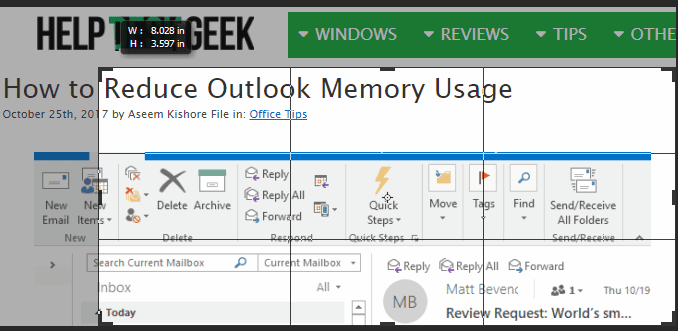
И имајте на уму да обрезивање не мора да буде само оно типично где сечете ствари одозго/доле или лево/десно. СнагИт Едитор(SnagIt Editor) , један од мојих омиљених, има алатку за изрезивање која вам омогућава да изрежете делове слика из средине слике хоризонтално или вертикално. Ово је корисније чешће него што мислите. Ево примера где морам да укључим снимак екрана Старт(Start) менија док куцам команду.

Величина горње датотеке је првобитно била 22 КБ. Уместо да то користим, исекао сам средњи део, који ми није требао као што је приказано испод.

Нова величина датотеке је само 9 КБ! Све то чак ни без компресије или промене формата датотеке. Када сам га компримовао, смањио сам га на само 4,4 КБ. Дакле, обрезивање је важан начин да се смањи величина слике.
Надамо се да сте смањили величину своје слике и успут научили мало о томе како дигиталне слике функционишу! Ако имате било каквих питања, слободно коментаришите. Уживати!
Related posts
Извезите, обришите и повећајте величину дневника догађаја у Виндовс-у
Како да видите величину корисничких поштанских сандучића у Екцханге 2007
Рецензија књиге - Водич за штреберке за Виндовс 8
Инсталирање ГИМП додатака: Водич са упутствима
Како преузети Гоогле Цхроме ван мреже (самостални) инсталациони програм
Користите Нетстат да видите портове за слушање и ПИД у Виндовс-у
Како свој рачунар претворити у ДЛНА медијски сервер
Како претворити ИМГ датотеке у ИСО
Како да користите свој Цхромебоок као други монитор
Деинсталирајте и поново инсталирајте ИЕ у Виндовс 7
Како да промените ССИД рутера и зашто бисте то требали
Како претворити динамички диск у основни диск
Како променити боју позадине на Гоогле документима
6 најбољих подешавања камере за фотографије Месеца
Како користити Фирефок приватну мрежу да се заштитите на мрежи
Коришћење веб интерфејса за пренос
Како направити снимке екрана на Нинтендо Свитцх-у
Како претворити ВЕБП слике у ЈПГ, ГИФ или ПНГ
Како дигитализовати ДВД
Како направити тим у Мицрософт тимовима
